Edge浏览器倍速播放视频设置快捷键的方法
时间:2024-04-10 10:52:02作者:极光下载站人气:0
很多小伙伴在使用edge浏览器时经常会用到Global Speed插件,该插件能够帮助我们对网页中的视频进行倍速播放,当我们想要调整视频倍速时,我们需要在工具栏中打开Global Speed插件图标,然后在下拉列表中进行倍速选择,当我们想要使用快捷键进行视频倍速调整时,该怎么进行设置呢。其实我们只需要进入Global Speed的设置页面,然后设置好全局热键,接着打开连接图标,最后在键盘快捷方式页面中输入热键对应的快捷键即可。有的小伙伴可能不清楚具体的操作方法,接下来小编就来和大家分享一下Edge浏览器倍速播放视频设置快捷键的方法。
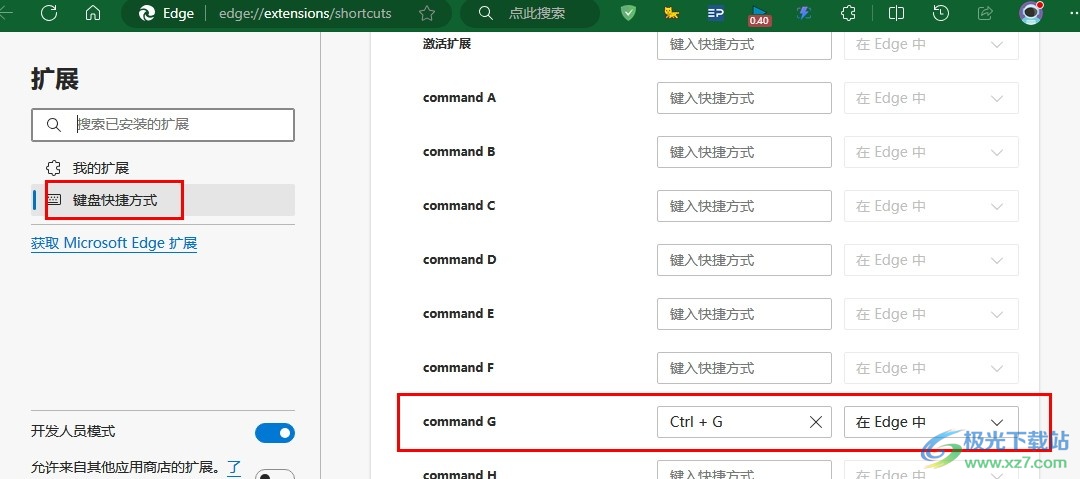
方法步骤
1、第一步,我们先点击打开Edge浏览器,然后在浏览器的工具栏中打开“Global Speed”插件,接着点击打开设置图标
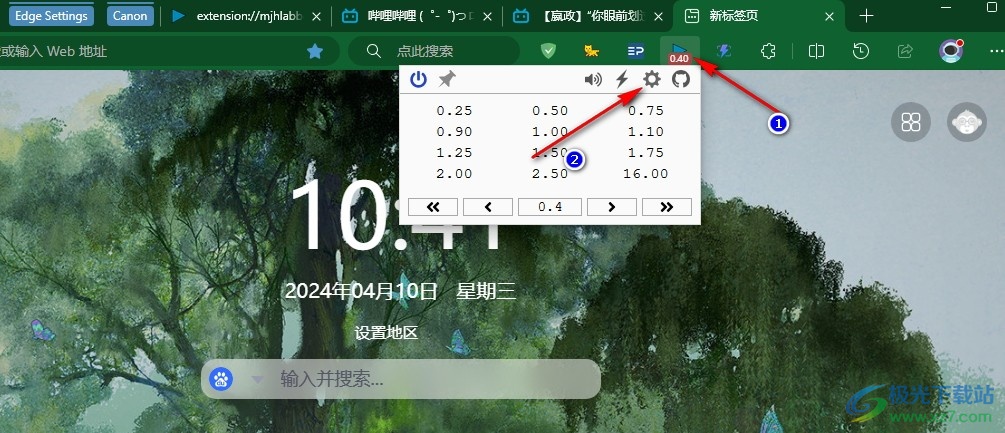
2、第二步,进入Global Speed插件设置页面之后,我们找到“热键编辑器”设置,然后在该设置下查看“速度+”对应的数值,正数就是加快,负数就是减速
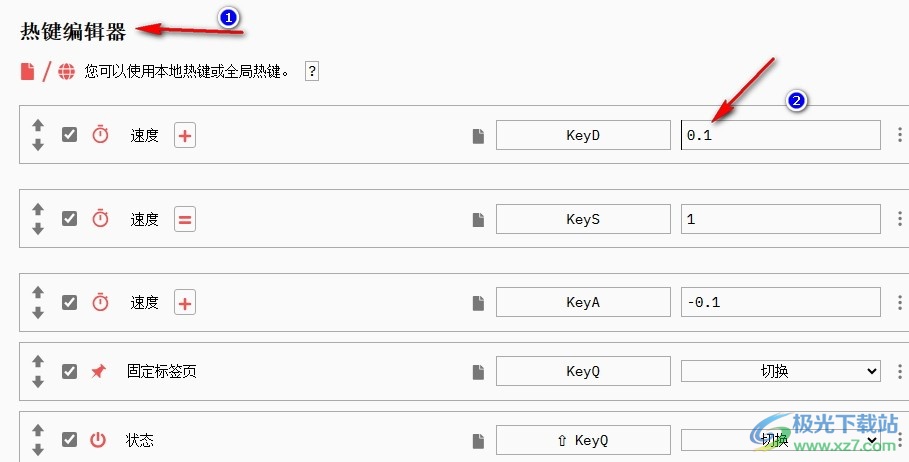
3、第三步,接着我们点击文件图标,将其换成地球图标,然后打开快捷键选项,选择一个自己需要的快捷键,该快捷键是平板上使用的快捷键
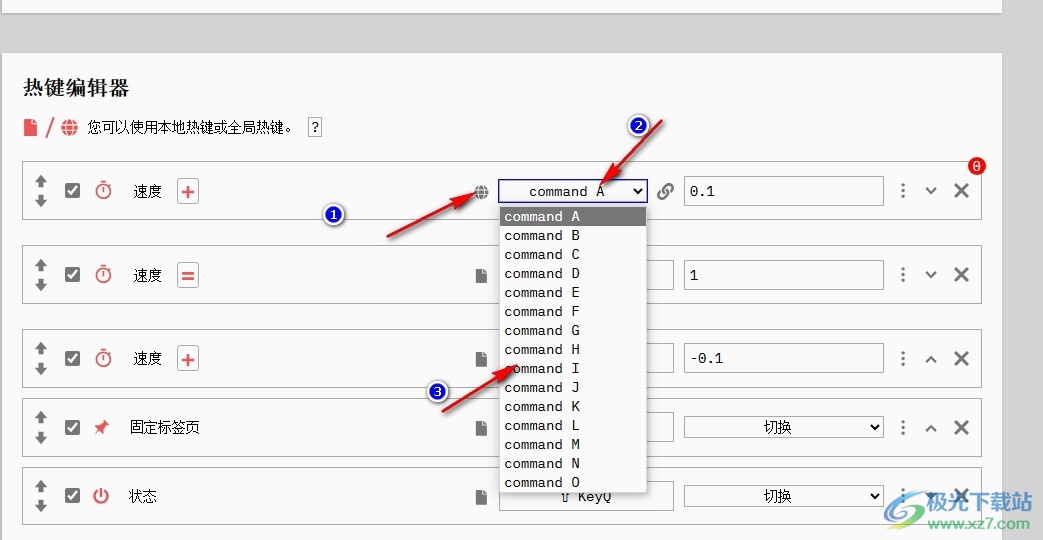
4、第四步,想要将平板快捷键转换为电脑中Edge浏览器可使用的快捷键,我们需要点击中间的连接图标
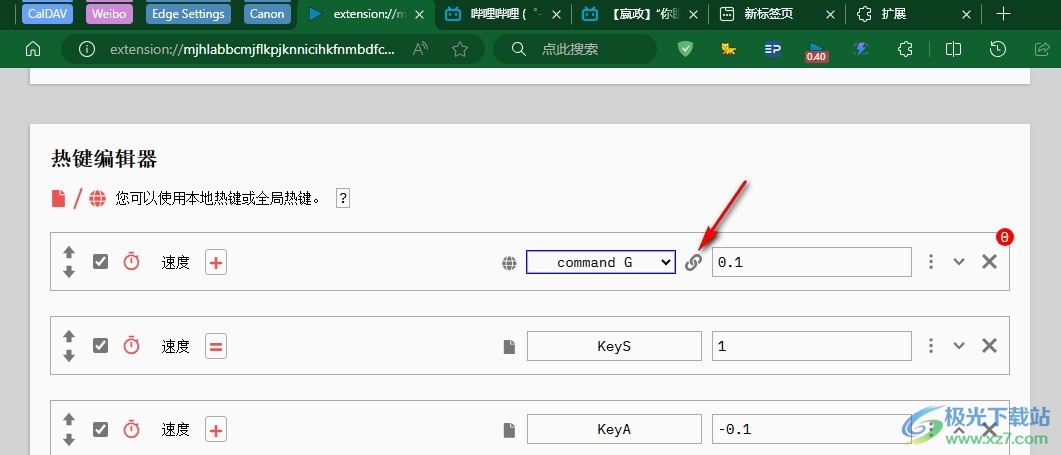
5、第五步,点击连接图标之后,我们进入键盘快捷方式页面,在该页面中找到更改自己设置的平板快捷键,然后在该快捷键右侧的框内输入电脑中自己想要使用的快捷键即可
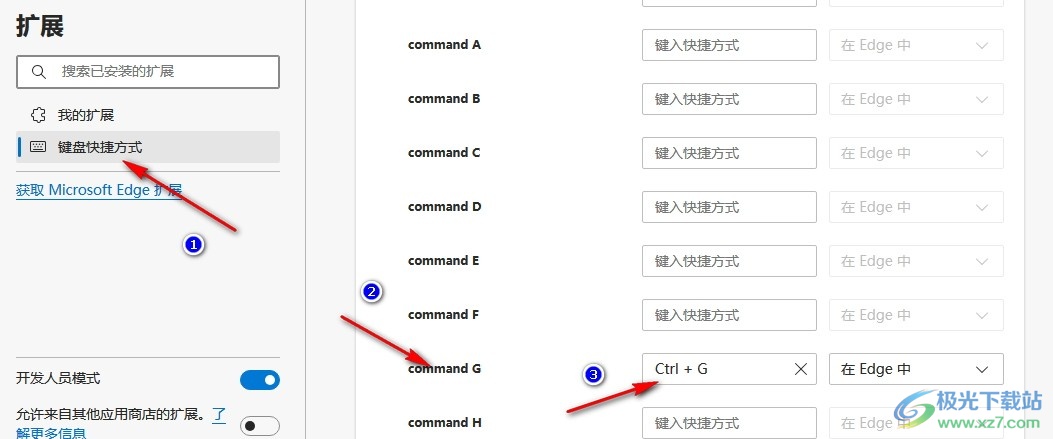
以上就是小编整理总结出的关于Edge浏览器倍速播放视频设置快捷键的方法,我们进入Global Speed设置页面,然后在热键页面中先切换为全局热键,选择好快捷键再打开连接图标,最后在键盘快捷方式页面中找到设置的快捷键,再输入自己常用的快捷键即可,感兴趣的小伙伴快去试试吧。

大小:148 MB版本:v115.0.1901.183 官方电脑版环境:WinAll
- 进入下载

网友评论